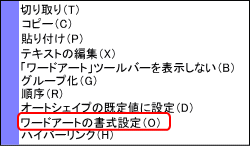 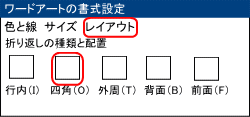 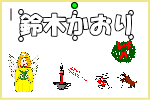 手作りウェルカムボード作り方画像 ※ワンポイント 名前を移動するには、名前の上で、マウスポイントし、カーソルが「 名前の大きさを、調整するには、四隅をマウスポイントして、カーソルが「 名前を回転させるには、グリーン色の丸で、ドラッグし、回転させます。 |
挿入された「鈴木かおり」さんの名前を、自由に移動し、大きさも調整できるように、設定します。 文字の上に、マウスカーソルを持つて行き、ポイントして、右クリックします。左ののメニュウが表示されます。 手順 1.表示されたメニュウから <ワードアートの書式設定(O)>をクリックし、ワードアートの書式設定ダイアログボックスを開きます。 2.ワードアートの書式設定ダイアログボックスの<レイアウト>のページを開きます。 3.左から二番目の<四角(O)>を選択して、クリックします。 下の<OK>をクリックします。 ワードのページでは文字に、左の図のようなマークが付き、自由にドラックすることが出来るようになります。 |